Содержание
События пикселя ВКонтакте: настройка по шагам
В статье рассказывается:
- Пошаговая настройка событий пикселя ВК
- Что было сделано для достижения результатов
- Как появились клиенты
- Сложности в обучении
Как известно, на рекламной площадке ВК присутствует функционал ретаргетинга — можно запускать демонстрацию объявлений на загруженные списки пользователей или создавать свои базы для управления показами.
Простой способ сбора контактов посетителей сайта — размещение кода пикселя на нужных страницах и настройка аудиторий из пользователей, их посетивших. Но для более эффективной рекламы необходимо настраивать события ретаргетинга ВКонтакте и собирать базы, исходя из действий посетителей на сайте — это дает возможность точного прицела в нужные сегменты целевой аудитории, а значит, лучшую отдачу.
Для создания аудиторий ретаргетинга по событиям рекомендую использовать Tag Manager Google. Почему именно этот сервис?
Почему именно этот сервис?
Размещение на сайте множества кодов от сторонних ресурсов создает проблемы — во-первых, неопытному в программировании пользователю можно в них запросто запутаться, во-вторых, обилие скриптов увеличивает нагрузку на сервер и тормозит загрузку страниц, что отсекает многих посетителей.
Google Tag решает эти проблемы — Вы размещаете на сайте только код самого Гугла, а необходимые события добавляете в Диспетчере сервиса с помощью тегов и триггеров. Как зарегистрироваться и начать работать с данным инструментом, я подробно описывал здесь, читайте.
Отслеживание каких событий важно для ретаргетинга ВКонтакте
- Время, проведенное на сайте.
Если посетитель не стал изучать информацию о предложении и быстро покинул лендинг, значит его что-то не устраивает, или он кликнул по рекламе из любопытства. Такая аудитория заносится в «черный список» действующей кампании, то есть добавляется в исключение показов. Этим экономится бюджет и повышается рейтинг объявлений.
- Клики по кнопкам «Заказать», «Отправить», «Зарегистрироваться» и прочие.
Для данной кампании эти пользователи уже «отработали свое» и также исключаются из показов. Но, в отличие от первых, это лояльная аудитория для определенной тематики, и база сохраняется для последующих кампаний. - Посещение, кроме главной, страниц «Доставка», «О компании», «Каталог», «Прайс» и прочих.
Это «теплая» аудитория, проявившая интерес к предлагаемому продукту (или линейке товаров). Созданная по событию «активности» база нуждается в «дожиме» на покупку через ретаргетинг, или объединяется со списками аудиторий из других кампаний схожей тематики для рекламы подходящего продукта.
Личный бренд – это то, что говорят о вас, когда вас нет в комнате». Так о личном бренде сказал создатель «Amazon» Джефф Безос. Есть и другие определения, но это попадает в суть на 100%.
Вы можете быть суперкрутым специалистом, но если о вас никто не знает, вы ничем не отличаетесь от неоперившегося новичка. Но и носиться со своим «Я» и собственной экспертностью – тоже не вариант. Не надо пустых слов и раздутого эго.
Но и носиться со своим «Я» и собственной экспертностью – тоже не вариант. Не надо пустых слов и раздутого эго.
Когда-то я сам после краха первого бизнеса не понимал, куда мне двигаться дальше. Но в итоге выбрал путь создания и укрепления личного бренда. Хотя тогда этот термин ещё не был таким популярным.
Сейчас со мной большая команда и миллионные запуски.
Я работаю в комфортных для себя условиях и в удобное время.
Сам выбираю клиентов, с которыми сотрудничаю.
Вижу возможности для роста дохода и всегда их использую.
И всё это благодаря возможностям соцсетей.
Сейчас многие учат, как продвигать личный бренд. Но сначала его нужно правильно сформировать, упаковать и только потом раскручивать и монетизировать с помощью социальных сетей.
Мы с командой составили список из ТОП – 7 сервисов для продвижения, которые помогут раскачать ваш личный бренд. Скачать его можно бесплатно!
Конечно, это не полный перечень возможностей отслеживания событий ретаргетинга через пиксель ВКонтакте. Но, для понимания принципа работы, я покажу, как настроить именно перечисленные — а дальше все зависит от Ваших задач и фантазии.
Но, для понимания принципа работы, я покажу, как настроить именно перечисленные — а дальше все зависит от Ваших задач и фантазии.
Функционал рабочего кабинета Менеджера тегов
Думаю, что Вы уже зарегистрировали аккаунт в Диспетчере и создали «контейнер» для настройки отслеживания событий на своем сайте. Если нет — ссылка с инструкцией выше.
Функционал рабочего кабинета Менеджера тегов
И так, в левом меню рабочей области интерфейса на интересуют:
- Теги — размещенные скрипты ВКонтакте, с помощью которых будут фиксироваться события на сайте.
- Триггеры — заданные условия срабатывания скриптов (события).
- Переменные — значения для триггеров.
Порядок работы следующий: настраиваем события через триггеры, добавляем тег с пикселем и подключаем его срабатывание по указанным триггерам.
Обязательно! После каждых выполненных настроек сохраняем изменения через кнопку вверху справа. А чтобы любые изменения в аккаунте вступили в силу, жмем «Отправить», даем название версии редакции, описание в двух словах и кликаем «Опубликовать».
А чтобы любые изменения в аккаунте вступили в силу, жмем «Отправить», даем название версии редакции, описание в двух словах и кликаем «Опубликовать».
Триггеры событий
Настройку событий ретаргетинга ВКонтакте можно начинать и с тегов и с триггеров. Я предпочитаю второй вариант — меньше телодвижений.
Первая аудитория, которая нам нужна — посетители продающей страницы. Жмем «Триггеры» — «Создать» — «Настройка». Выбираем из списка шаблонов в правой панели «Просмотр страницы», в верхнем поле даем название триггеру, далее отмечаем «Некоторые просмотры», «Page URL», «равно» и указываем полный адрес продажника (без http и www).
Триггеры событий
Те же самые действия повторяем для настройки событий «Просмотры» других страниц (если есть) — «корзина», «доставка», «благодарность за покупку» и прочие. Единственное, вместо «равно» можно выбрать «содержит» и указать название файла.
Поможем прокачать ключевые навыки онлайн-профессий
Курс по продвижению в социальных сетях
Подробнее
Курс по продвижению Вконтакте
Подробнее
Добавления пикселя ВК
Подключения через Диспетчер тегов библиотеки JS API и инициализации пикселя ВК, созданного ранее.
Для работы нам понадобится уникальный код пикселя (идентификатор). В рекламном кабинете в разделе «ретаргетинг» жмем на название пикселя и выбираем «Редактировать».
Добавления пикселя ВК
Копируем идентификатор внизу окна и вставляем в конструкцию асинхронного кода в трех местах, выделенных жирным.
VK-RTRG-485106-xxxxG»
style=»position:fixed; left:-999px;» alt=»»/>
Не буду забивать Вам голову программными заумностями с объяснениями, зачем та или иная часть кода — по желанию посмотрите в справке ВКонтакте, а сейчас просто повторяйте инструкцию.
Теперь в Диспетчере Гугла жмем «Добавить тег», даем ему название, кликаем по «Конфигурации», выбираем из шаблонов «Пользовательский HTML» и вставляем отредактированный код.
Чтобы тег активировался, ниже добавляем триггер — просмотры всех страниц (All Pages), то есть, все посетители сайта.
как установить и настроить пиксель — блог Aitarget One
Что такое пиксель ВКонтакте? Для чего нужен пиксель?
Пиксель ВКонтакте или Пиксель ретаргетинга ВКонтакте — это инструмент, который передает данные о посетителях вашего сайта в рекламный кабинет ВКонтакте.
Пиксель VK представляет из себя JavaScript-код, который устанавливается в исходный код сайта. В современных CMS есть даже специальные модули интеграции для установки кода пикселя без вмешательства в основной код.
1 — Код для вставки в исходный код сайта.
2 — Код JavaScript API для вставки в модули интеграции.
Пиксель сопоставляет данные о поведении пользователя в интернете на основе ID ВКонтакте. Когда пользователь заходит на сайт, пиксель сканирует данные, хранящиеся в его браузере, и, если удается найти ID пользователя ВКонтакте, он передает данные о юзере в рекламный кабинет.
Мы можем сохранять этих пользователей в аудитории ретаргетинга по разным правилам: посетители всего сайта, посетители определенных страниц, совершившие действие на сайте в конкретный период — с временным отрезком от 3 дней до 2 лет.
Данные пользователей для рекламодателей обезличены — это значит, что мы никак не узнаем, какие конкретные пользователи накапливаются в наших аудиториях ретаргетинга. Мы можем видеть размер накопленной аудитории.
После установки пикселя начнётся передача данных с сайта в рекламный кабинет. При этом важно, что после установки пикселя аудитории сами не начнут сохраняться, для этого их необходимо будет создать и настроить правила сохранения. Далее мы расскажем, как это сделать.
Основное применение пикселя — это сбор сегментов аудитории на основе данных, получаемых с сайта. Далее мы можем включать эти сегменты в аудиторию показа рекламных объявлений или, наоборот, исключать из показа.
Мы можем сохранять людей, которые были на сайте, посещали определенные страницы или совершали целевые действия на сайте (для это необходимо, чтобы события и передача данных о событии были настроены на сайте).
Мы можем возвращать на сайт людей, которые уже на нём побывали, по различным сценариям:
- Вернуть людей, которые давно не заходили. Например, если цикл потребления вашего товара 30 дней, то можно показывать объявление людям, которые не были на вашем сайте больше месяца, чтобы напомнить о себе и стимулировать повторную покупку.
- Перенаправить на целевую страницу. Если у вас есть страница с акцией, то можно направить на нее людей, которые были у вас на сайте, но не посетили этот раздел.
- Исключать людей, которые были на сайте, из показов рекламы. Не показывать объявления тем, кто уже совершили целевое действие.
Еще пример: мы можем собрать аудиторию пользователей, которые посетили страницу с акцией в течение 30 дней, а также сохранить аудиторию тех, кто уже произвел заказ. Далее мы можем исключить из первой аудитории вторую и показывать объявления пользователям, которые посетили страницу с акцией в течение 30 дней, но не заказали ничего на сайте. Этому сегменту аудитории мы можем транслировать другое, более интересное предложение.
Этому сегменту аудитории мы можем транслировать другое, более интересное предложение.
Кстати, вы можете установить пиксель на сайт партнера (если он не против) и собирать аудитории с его сайта. К сожалению, сейчас в рекламном кабинете ВКонтакте нет функции, позволяющей делиться аудиториями или пикселями, поэтому такой договорной способ имеет место быть.
Как установить пиксель ВКонтакте на сайт?
Прежде всего нам надо создать сам пиксель. Это делается в разделе «Ретаргетинг» в рекламном кабинете.
- Заходим в рекламный кабинет. Если вам доступно несколько рекламных кабинетов, то выберите нужный.
- Переходим в раздел «Ретаргетинг».
- Далее — в раздел «Пиксели».
- Создаем пиксель.
- Задаем название для пикселя. Любое, которое вам удобно.
- Укажите разрешенный домен, если хотите получать данные только с одного домена.
 Если будете устанавливать пиксель на несколько сайтов, то не заполняйте это поле.
Если будете устанавливать пиксель на несколько сайтов, то не заполняйте это поле.
- Разрешенный Mini App id нужен, если вы устанавливаете пиксель в интегрированное стороннее приложение ВКонтакте (Mini App).
- Выбираем тематику сайта. Укажите наиболее подходящий вариант из выпадающего списка, который характеризует вашу деятельность.
- Следующий параметр — «Автоматически создать аудиторию для пикселя». Если оставите галочку в чекбоксе, то будет создана аудитория с настройками — посетители сайта за 180 дней. Можете оставить эти настройки или убрать галочку и потом самостоятельно создать аудиторию.
- Нажимаем «Создать», чтобы получить форму с кодом пикселя.
1 — Код для вставки на сайт, устанавливаете в исходный код сайта или передаете его разработчику / администратору сайта, чтобы они его установили.
2 — Код JavaScript API, вставляется в модули интеграции в CMS. Добавляется в специальное поле.
Добавляется в специальное поле.
Чтобы узнать, куда и как вставить код пикселя на вашем сайте, нужно посмотреть инструкцию от вашей CMS. Найдите гайд в поисковике, набрав: «Как установить пиксель ВКонтакте на (название вашей CMS)».
Установка кода пикселя на примере CMS Tilda
Чтобы установить пиксель ВКонтакте:
- Перейдите в настройки сайта.
- Перейдите в раздел «Аналитика».
- Прокрутите до поля «Пиксель ВКонтакте» и вставьте в поле JavaScript API-код (маленький код).
- Сохраните все изменения на сайте и переопубликуйте страницы.
После того, как вы установили пиксель, в рекламном кабинете его статус поменяется на «Работает» и появится время последнего поступления данных.
Почему пиксель не работает?
- Если статус в рекламном кабинете не изменился на «Работает», то возможно прошло мало времени, и пиксель еще не начал работать, либо на сайте еще не было нового трафика.
 В этой ситуации надо просто подождать какое-то время.
В этой ситуации надо просто подождать какое-то время. - Пиксель мог быть не установлен на сайт или установлен неправильно. Надо проверить, что код скопирован полностью и не изменен: править код пикселя недопустимо. Код должен быть размещен в верхней части исходного кода сайта между тегами <head> и </head>. У вас уже могут быть добавлены другие коды между тегами <head>, поэтому просто поместите код пикселя ВКонтакте ниже других кодов, но выше закрывающего тега </head>. Сохраните изменения и через какое-то время снова проверьте статус пикселя.
- Пиксель мог быть настроен неправильно. Надо проверить, что адрес сайта, указанный в настройках пикселя, и домен, на котором установлен пиксель, совпадают. Чтобы на этом этапе не происходило ошибок, можно не задавать «Разрешенный домен».
- Сайт давно не посещали. Статус «Не работает» может отображаться, если ваш сайт посещают слишком редко: если на сайте нет посетителей более 24 часов.
Если указанные причины и способы решения не помогли, то обратитесь в поддержку. Можно написать о проблеме в сообщения сообщества «ВКонтакте для бизнеса».
Можно написать о проблеме в сообщения сообщества «ВКонтакте для бизнеса».
Как удалить пиксель?
Для удаления пикселя нужно нажать на его название.
Затем подтвердить удаление.
После удаления пикселя перестанут пополняться связанные с ним аудитории, но сами аудитории не исчезнут. Их надо будет удалять вручную.
Создание аудиторий на основе пикселя
Все аудитории ретаргетинга хранятся в разделе «Ретаргетинг» в разделе «Аудитории».
Чтобы создать новую аудиторию, нажмите кнопку «Создать аудиторию».
Создание аудитории посетителей сайта
- Сначала выберите источником аудитории пиксель — «Получить с помощью пикселя». Если у вас не один пиксель, то выберите нужный в выпадающем списке.
- В правиле выберите «Все посетители сайта» и период, за который должна сохраняться аудитория. Временной период доступен от 3 дней до 2 лет.
Создавайте сразу несколько аудиторий посетителей сайта с разными временными отрезками.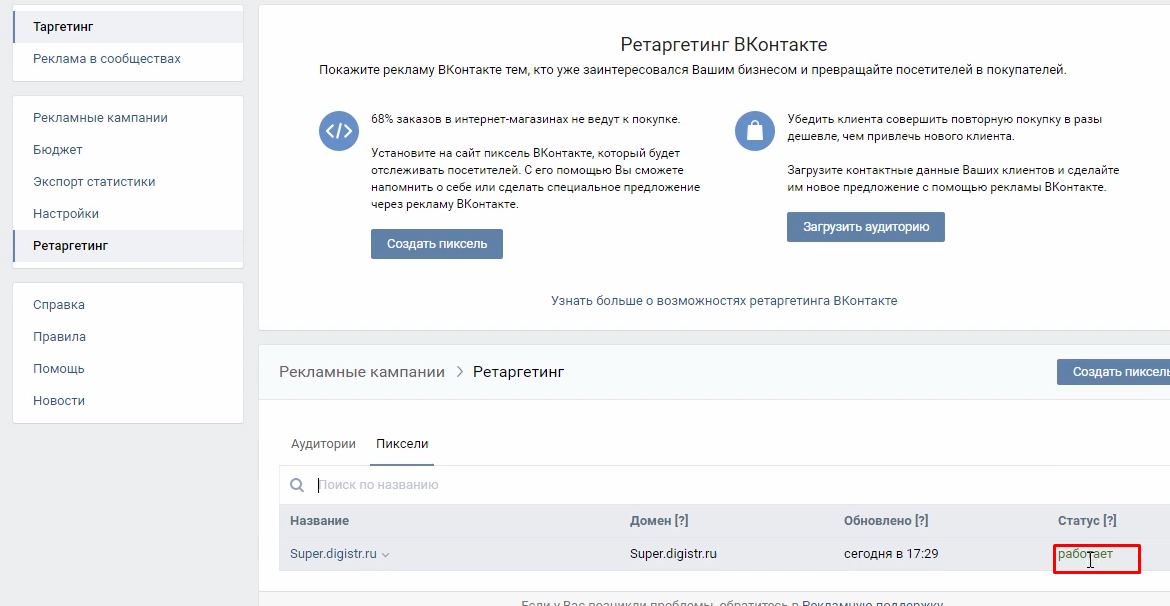 Так вы сможете сочетать их в различных комбинациях при составлении сегмента аудитории. Для каждого бизнеса периоды времени будут зависеть от длительности периода принятия решения о покупке и цикла сделки.
Так вы сможете сочетать их в различных комбинациях при составлении сегмента аудитории. Для каждого бизнеса периоды времени будут зависеть от длительности периода принятия решения о покупке и цикла сделки.
- Укажите название аудитории. Лучше связать его с настройками, которые вы задали. После этого нажмите кнопку «Создать».
Создание аудитории посетителей определенных страниц
- Начало создания аудитории такое же, как и в предыдущем способе, но в правилах нужно будет выбрать не «Все посетители сайта», а «Пользователи, посещавшие определенные страницы».
- Также выбираем период времени.
- В появившемся блоке «Параметры» в поле вставляем URL-адрес страницы, посетителей которой хотим сохранять, или уникальную переменную (часть) URL-адреса.
- После этого задаем название аудитории и создаем ее.
Опять же, стоит делать сразу несколько аудиторий с разным периодом времени. Для каждого бизнеса периоды времени будут зависеть от длительности периода принятия решения о покупке и цикла сделки.
Для каждого бизнеса периоды времени будут зависеть от длительности периода принятия решения о покупке и цикла сделки.
Создание аудитории посетителей сайта, совершивших целевое действие
Для того, чтобы это работало, на сайте должны быть прописаны скрипты целевых событий и настроена передача данных о совершении этих событий.
У каждого события есть идентификатор / переменная.
Создание аудитории начинается так же, как и в случае с аудиторией посетителей определенных страниц, но в «Параметрах» выбирается не URL-адрес, а «Событие содержит». В поле вставляется идентификатор / переменная события или уникальная часть как на сайте.
После этого нужно задать название аудитории и нажать на кнопку «Создать».
Лайфхаки, рекомендации
- Всегда создавайте несколько аудиторий с одинаковыми настройками, но в разным периодом времени.
- Пикселей может быть до 40 штук. Если нужно больше, то придется удалять старые.
- Аудиторий может быть создано до 100.
 Если нужно больше, то придется удалять старые или написать в поддержку ВКонтакте и попросить расширить количество слотов. Поддержка может добавить дополнительные слоты для аудиторий.
Если нужно больше, то придется удалять старые или написать в поддержку ВКонтакте и попросить расширить количество слотов. Поддержка может добавить дополнительные слоты для аудиторий.
Если у вас возникнут вопросы или нужна помощь с настройками, то пишите в сообщения нашего сообщества во ВКонтакте — Космос-Веб. Будем рады помочь.
Продакшн, маркетинг и поддержка проектов в цифровой среде — это Космос.
Facebook Pixel Tips & Tricks
Узнайте, как создать и установить свой пиксель, как тестировать события и как выбрать оптимальные настройки пикселя.
Посмотрите ВИДЕО, чтобы получить представление, и прочитайте страницу для более подробной информации:
Создайте новый пиксель Facebook
В Менеджере рекламы Facebook откройте верхнее меню и нажмите на ссылку Pixels:
Если вы этого не сделаете у вас нет пикселя, связанного с вашей учетной записью, вам будет предложено создать его:
Нажмите зеленую кнопку «Создать пиксель».
Дайте вашему новому пикселю имя и нажмите «Создать».
Теперь ваш новый пиксель готов, и вы можете установить его на свой сайт WordPress с помощью плагина PixelYourSite.
Установите свой пиксель Facebook с PixelYourSite
Чтобы развернуть пиксель Facebook с плагином PixelYourSite, вам просто нужен ваш Pixel ID.
Скопируйте идентификатор Pixel и откройте плагин PixelYourSite. Вставьте идентификатор в специальное поле и сохраните новые настройки:
Вот и все, пиксель Facebook теперь установлен на вашем сайте.
Важно: если вы используете плагин кеша, удалите кеш.
Тестовые события
Вы можете протестировать свой пиксель с расширением Pixel Helper для Chrome или непосредственно в Ads Manager.
Нажмите на ссылку «Тестовые события» и добавьте URL своего сайта в специальное поле:
Нажмите «Открыть веб-сайт» и начните его просмотр.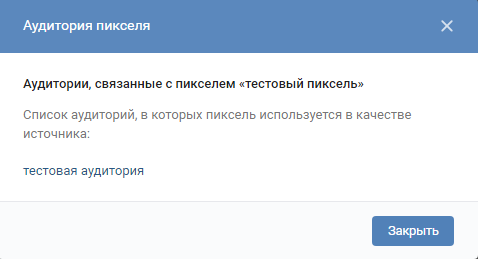 Если вы используете магазин WooCommerce или Easy Digital Downloads (EDD), вам следует выполнить тестовую транзакцию. Нажимайте на ссылки, комментируйте, ищите, смотрите встроенные видео, отправляйте формы. Действия такого типа вызовут глобальные события PixelYourSite.
Если вы используете магазин WooCommerce или Easy Digital Downloads (EDD), вам следует выполнить тестовую транзакцию. Нажимайте на ссылки, комментируйте, ищите, смотрите встроенные видео, отправляйте формы. Действия такого типа вызовут глобальные события PixelYourSite.
Когда вы закончите, вернитесь в свой Ads Manager. Вы увидите список с событиями, запущенными по пикселям:
Вы можете развернуть каждое событие и просмотреть дополнительные сведения, такие как URL-адрес, по которому оно было запущено, параметры и дополнительные параметры сопоставления:
Также можно увидеть некоторые предупреждения. .
Пиксель и каталог не связаны Предупреждение:
Пиксель не связан с каталогом продуктов. Это может привести к некорректной работе динамической рекламы.
Это предупреждение отображается для событий, которые выглядят как готовые динамические объявления ( content_type является продуктом или product_group и content_id exits), но сам пиксель не связан с каталогом продуктов.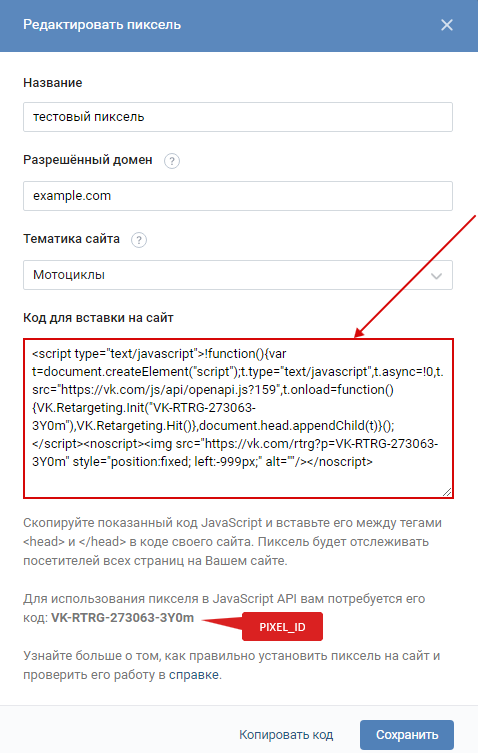
Решение:
Создайте каталог продуктов и подключите его к тому же идентификатору пикселя, который есть на вашем сайте.
Каталог товаров можно создать несколькими способами. Мы предлагаем специальный плагин фида, который может вам помочь.
Подробнее о том, как загрузить свои товары в каталог товаров, можно узнать здесь.
Несоответствующие продукты Предупреждение:
Идентификатор продукта, предоставленный событием, не может быть найден в Каталоге продуктов. Это может привести к некорректной работе динамической рекламы.
Это предупреждение отображается, когда пиксель сопряжен с каталогом товаров, событие готово к динамической рекламе, но идентификатор не найден в каталоге. Возможные причины:
- товар не был загружен в каталог.
- пиксель и ваш каталог продуктов используют разные идентификаторы.
Решение:
Убедитесь, что все ваши продукты загружены в ваш каталог продуктов и что ваш пиксель и каталог используют одинаковую логику идентификатора.
Подробнее о том, как загрузить свои товары в каталог товаров, можно узнать здесь.
Настройки пикселей
На странице Pixel нажмите ссылку «Настройки» в меню слева.
Рекомендация: Включите расширенное сопоставление и сохраните другие настройки по умолчанию.
Подробности
В этом разделе вы найдете идентификатор пикселя, создателя и владельца:
Общий доступ
Вы можете «поделиться» своим пикселем с другими учетными записями Business Manager или другими рекламными учетными записями.
Существует два уровня доступа:
Стандартный: Просматривайте и анализируйте производительность Pixel в Facebook Analytics.
Доступ администратора: Управление пикселем. Создавайте, редактируйте и просматривайте пиксели. Добавьте или удалите пиксельные события. Создавайте пиксельные аудитории и конверсионные объявления. Добавляйте, редактируйте и удаляйте пользователей пикселей.
Добавляйте, редактируйте и удаляйте пользователей пикселей.
Настройки пикселей и файлов cookie
В этом разделе вы можете контролировать, как будет работать ваш пиксель.
Реклама и аналитика
По умолчанию пиксель работает для измерения рекламы, отчетности по рекламе и аналитики.
Эта конфигурация позволяет получить доступ к рекламным функциям, таким как аудитории, конверсии, таргетинг и оптимизация, а также к аналитике сайта и данным отчетов.
Вы можете изменить его и использовать только Analytics. Если вы не размещаете рекламу на Facebook, опция «Только аналитика» поможет вам понять трафик вашего сайта и просмотреть данные вашего сайта в Facebook Analytics.
Почему это важно: В зависимости от того, как вы используете свой пиксель, ваши юридические обязательства по информированию пользователей вашего веб-сайта о файлах cookie и запросу их согласия могут различаться.
Использование файлов cookie
Вы можете решить, будет ли ваш пиксель использовать собственные файлы cookie.
Почему это важно: По сравнению со сторонними файлами cookie основные файлы cookie более широко принимаются браузерами и хранятся в течение более длительных периодов времени. Использование собственных файлов cookie повысит эффективность отслеживания пикселей.
Предварительное сопоставление
Пиксель Facebook использует файлы cookie, чтобы сопоставлять пользователей Facebook с их отслеживаемыми конверсиями. Если у посетителей вашего веб-сайта отключены файлы cookie, вы можете использовать расширенную функцию сопоставления пикселя, чтобы включать данные о посетителях при загрузке пикселя.
Существует два типа расширенного сопоставления:
Ручное расширенное сопоставление: ваш код пикселя должен быть изменен, чтобы включить дополнительную информацию. PixelYourSite может сделать это за вас.
Автоматическое расширенное сопоставление: код менять не нужно, пиксель сам попытается идентифицировать эту информацию.
PixelYourSite отправляет расширенное сопоставление вручную в двух случаях:
- , когда пользователь, вошедший в систему, посещает ваш веб-сайт.
- после транзакции WooCommerce или Easy Digital Downloads.
Вы можете управлять Автоматическим расширенным сопоставлением отсюда:
Включите автоматическое расширенное сопоставление, и пиксель будет искать такие вещи, как электронная почта, телефон, имя и фамилия, город, штат, почтовый индекс, пол. Как только пользователь поделится с вами такой информацией, она будет использована для расширенного сопоставления.
Важно: вам может потребоваться сообщить своим пользователям, что их данные передаются Facebook.
Настройка событий
Если вы используете PixelYourSite, вам здесь ничего делать не нужно. Наш плагин автоматически реализует события для вас, и вы можете настроить дополнительные события внутри самого плагина.
Автоматическое отслеживание событий без кода
Если вы используете PixelYourSite, отключите его. Если включить, то пиксель начнет ассоциировать действия со стандартными событиями и можно будет дважды отслеживать одно и то же.
Если включить, то пиксель начнет ассоциировать действия со стандартными событиями и можно будет дважды отслеживать одно и то же.
Разрешения на трафик
Контролируйте, какие веб-сайты могут отправлять трафик на пиксель. Если пиксель запускается из нежелательных доменов, вы можете заблокировать их здесь.
Убедитесь, что Facebook Pixel и Conversions API работают правильно
Вслед за обновлениями Apple App Tracking Transparency Framework компания Facebook ввела совокупное измерение событий, чтобы помочь продавцам справиться с ограничением Apple.
Этот протокол полностью поддерживается ShopBase. Теперь продавцы могут настраивать Conversions API и запускать события как в браузере, так и на сервере. Все полученные события будут отображаться в Facebook Events Manager.
Ниже приведено руководство о том, как убедиться, что Facebook Pixel и Conversions API правильно запускают события из ваших магазинов ShopBase.
В этой статье
A. Проверка правильности работы пикселя Facebook
B. Проверка правильности работы Conversions API
C. Ограничения в отчетности Facebook
D. Качество сопоставления событий Facebook
E. Часто задаваемые вопросы: исправление распространенных предупреждений и предупреждений от Facebook
Приложение 1. События ShopBase отправляет Facebook
Приложение 2. Параметры событий, отправляемые в Facebook
A. Убедитесь, что Facebook Pixel работает правильно
Чтобы убедиться, что Facebook Pixel правильно запускает события из вашего браузера:
Войдите в Facebook Events Manager и найдите пиксель, для которого вы хотите запускать события.
Перейдите на вкладку «Тестовые события», расположенную под вашим пикселем. Здесь вы можете увидеть 2 варианта: События тестового браузера и События тестового сервера.
Введите URL-адрес веб-сайта в тестовом браузере. События:
Введите URL-адрес веб-сайта, который связан с магазином с текущим пикселем.
Нажмите Открыть веб-сайт.
Ваш интернет-магазин откроется в новой вкладке. Здесь вы можете совершать действия в своем магазине.
Получение действий в тестовых событиях:
Когда вы выполняете действия в своем интернет-магазине, в ваших тестовых событиях начинают появляться новые события.
Например, когда вы просматриваете страницу продукта из магазина, тестовые события начнут отображать трафик и событие просмотра содержимого.
Когда вы продолжите добавлять товары в корзину и оформлять заказы, появятся соответствующие события. После того, как вы совершили покупку, в Test Events отобразится событие Purchase.
Если вы видите, что эти события нормально отображаются в тестовых событиях Facebook, это означает, что ваш пиксель Facebook работает правильно.
B. Убедитесь, что Conversions API работает правильно
Чтобы убедиться, что Facebook Pixel правильно запускает события с вашего сервера:
Войдите в Facebook Events Manager и найдите пиксель, для которого вы хотите запускать события.
Перейдите на вкладку «Тестовые события», расположенную под вашим пикселем. Здесь вы можете увидеть 2 варианта: События тестового браузера и События тестового сервера.
Скопируйте тестовый код в Test Server Events:
Войдите на свой сайт администрирования ShopBase и перейдите в Интернет-магазин > Настройки:
В разделе Facebook Pixel & Conversions API вставьте тестовый код в токен доступа:
At к этому моменту у вас уже должен быть готов пиксель Facebook и токен доступа в вашем магазине. Вы можете ввести следующий формат в конце поля токена доступа: -testcode-.
Затем вставьте тестовый код, скопированный на шаге 3.
Окончательный правильный формат для этого поля токена доступа: Access_token-testcode-Your_test_code_here.
Например, если у вас демо-токен доступа, а тестовый код — TEST42552, то вам следует ввести demo-testcode-TEST42552 в поле токена доступа.
Получение действий в тестовых событиях:
После того, как вы прикрепили тестовый код к своему интернет-магазину, вы можете начать выполнять действия в своем магазине и отправлять оттуда события сервера.
По мере того, как вы выполняете действия в своем интернет-магазине, новые события начнут появляться в ваших тестовых событиях.
Например, когда вы просматриваете страницу продукта из магазина, Test Events начнет отображать трафик и событие ViewContent.
Когда вы продолжите добавлять товары в корзину и оформлять заказы, появятся соответствующие события. После того, как вы совершили покупку, в Test Events отобразится событие Purchase.
События сервера: события, которые запускаются с сервера.
Браузер — событие сервера: события, которые запускаются как из браузера, так и из сервера.
Когда событие запускается как из браузера, так и из сервера, происходит дедупликация, и обычно действия сервера для этого события отбрасываются (поскольку его действия уже записаны в браузере).
Если вы видите, что эти события нормально отображаются в тестовых событиях Facebook, это означает, что Conversions API работает правильно.
Дополнительные сведения о дедупликации событий Facebook см. в следующей статье.
в следующей статье.
C. Ограничения в отчетах Facebook
После того, как вы протестировали Facebook Pixel и Conversion API и убедились, что они работают правильно, вы по-прежнему можете заметить, что некоторые события событий отсутствуют в Events Manager.
Это происходит из-за некоторых ограничений со стороны Facebook после обновлений iOS 14.5. По мере того, как все больше людей отказываются от отслеживания на устройствах iOS 14, персонализация рекламы и отчеты об эффективности будут ограничены как для приложений, так и для веб-конверсий. 902:25 Facebook объявил, что отчеты в режиме реального времени не будут поддерживаться, и данные могут быть задержаны до 3 дней. Для кампаний по установке приложений iOS 14 о событиях-конверсиях будет сообщаться на основе времени, когда они сообщаются в Facebook с помощью SKAdNetwork API, а не времени их возникновения.
Facebook потребуется больше времени для сбора данных. Это означает, что некоторые покупки в вашем магазине не будут сразу отображаться на Facebook, а появятся в ближайшие дни.
Переход на отчеты о времени конверсии не повлияет на количество конверсий, но может изменить дни, в которые регистрируются те же конверсии.
Из-за этих ограничений ShopBase предлагает вам интегрировать Google Analytics для отслеживания динамических URL-адресов, чтобы вы могли правильно отслеживать свои покупки.
Вы можете узнать больше о динамическом URL в этой статье.
D. Качество сопоставления событий Facebook
Когда вы делитесь событиями сервера с помощью Conversions API, вы можете увидеть качество сопоставления событий (EMQ) для каждого события в Facebook Events Manager.
Оценка события EMQ (из 10) показывает, насколько эффективно информация о клиенте, отправленная с вашего сервера, сопоставляется с учетной записью Facebook.
Ожидается, что общие события, такие как PageView или ViewContent, получат очень низкую оценку, поскольку эти события инициируются практически любым посетителем веб-сайта. На этом этапе очень сложно отправить полезную информацию о клиенте, такую как имя, адрес электронной почты или адрес. Это обычная практика среди платформ.
Это обычная практика среди платформ.
Эта метрика Facebook все еще находится в разработке.
E. Часто задаваемые вопросы: исправление частых предупреждений и предупреждений от Facebook
Ниже приведены некоторые из распространенных предупреждений и предупреждений, которые вы можете получить в диспетчере событий Facebook, и действия, которые вы можете предпринять при возникновении этих проблем.
Низкое качество соответствия событий:
Эти предупреждения обычно появляются в таких событиях, как Search и ViewContent.
Ожидается, что указанные выше события будут иметь низкий показатель качества сопоставления событий, поскольку данные о клиенте (например, адрес электронной почты, номер телефона и т. д.) очень ограничены на этих этапах (если только ваши клиенты не вошли в систему).
Показатель качества сопоставления событий может увеличиться через некоторое время, поскольку Facebook обычно занимает до 48 часов для сбора данных. Пожалуйста, подождите в течение этого времени задержки, пока Facebook не сможет адекватно агрегировать ваши данные.
Низкий показатель совпадения для событий InitiateCheckout или Purchase (ниже 3) считается ненормальным. В этом случае, пожалуйста, свяжитесь с нашей службой поддержки для получения дополнительной поддержки.
Один и тот же event_id получен для многих экземпляров событий или Отсутствуют параметры дедупликации:
Это оповещение обычно появляется, когда к вашему магазину подключены дополнительные скрипты, которые отправляют избыточные данные в Facebook.
В этом случае вам следует проверить в Интернет-магазине > Настройки > Дополнительные скрипты на наличие сторонних скриптов, которые могут повлиять на ваши данные.
Если вы не видите никаких сторонних скриптов в своем магазине и по-прежнему получаете это оповещение от Facebook, обратитесь в нашу службу поддержки для получения дополнительной поддержки.
Обратите внимание, что Facebook Pixel и Conversions API изначально интегрированы в ShopBase (в Интернет-магазине > Настройки > Facebook Pixel & Conversion API), поэтому вам не нужно прикреплять какие-либо другие скрипты из Facebook в разделе Дополнительные скрипты.
Количество заказов в Facebook отличается от админки ShopBase:
Вы могли заметить, что количество событий покупки, полученных в Facebook Events Manager, отличается от количества заказов на сайте администрирования ShopBase.
Это связано с тем, что Facebook прекратил поддержку отчетов в реальном времени и теперь сообщает о событиях в то время, когда SKAdNetwork API получает события, а не в момент их возникновения.
События покупки, которые вы видите на Facebook, могут быть записаны для заказов предыдущих дней. Таким образом, разница между количеством заказов на сайте администрирования ShopBase и покупками в Facebook является нормальной.
Внешний идентификатор сервера не соответствует внешнему идентификатору пикселя:
ShopBase уже отправляет совпадающее значение для всех параметров как пикселю, так и серверу. Однако Facebook может потребоваться несколько раз для обновления данных, сначала вы получите это предупреждение. Если оповещение продолжает поступать регулярно, вы можете проверить его двумя способами:
Убедитесь, что вы не добавляете какой-либо избыточный дополнительный скрипт из Facebook (например, скрипты для запуска дополнительных событий). Вам нужно только добавить необходимый Facebook Pixel и/или Conversion API в Интернет-магазин > Настройки > Facebook Pixel & Conversion API на сайте администрирования ShopBase.
Вам нужно только добавить необходимый Facebook Pixel и/или Conversion API в Интернет-магазин > Настройки > Facebook Pixel & Conversion API на сайте администрирования ShopBase.
Убедитесь, что вы не используете инструмент настройки событий от Facebook. Если на вкладке «Тестовое событие» есть какие-то события, отмеченные как «Инструмент настройки событий», как на фото ниже, их необходимо удалить, чтобы событие не запускалось повторно, вызывая различия в данных. Пожалуйста, обратитесь к этой статье для получения дополнительной информации об инструменте настройки событий Facebook.
После того, как вы выполнили описанные выше шаги, в предупреждении Facebook нажмите Как решить проблему > Отметить как решенную. Facebook будет автоматически обновляться при появлении новых данных.
Приложение 1. События ShopBase запускает Facebook
Поиск: При выполнении поиска. Человек попадает на страницу результатов поиска (включая страницу без результатов)
Название события: Поиск
Параметры: search_string
Посетить страницу сведений о продукте: при просмотре ключевой страницы, например страницы продукта. Человек попадает на страницу с подробной информацией о продукте.
Человек попадает на страницу с подробной информацией о продукте.
Имя события: ViewContent
Параметры: content_ids, content_name, content_type, content_category, currency, value
Check Out from Cart: когда покупатель нажимает кнопку Checkout в ящике корзины или на странице корзины
Имя события: CheckoutButtonClicked
Параметры: content_ids, content_type, currency, value, num_items
Купить сейчас: когда покупатель нажимает кнопку «Купить сейчас» в описании продукта Страница
Имя события: BuyNowButtonClicked
Параметры: content_ids, content_type, currency, value, num_items
Добавить в корзину: Когда продукт добавляется в корзину. Человек нажимает кнопку «Добавить в корзину».
Имя события: AddToCart
Параметры: content_ids, content_type, content_category, валюта, значение
Начать оформление заказа: когда человек входит в процесс оформления заказа до его завершения. Пользователь нажимает кнопку оформления заказа, кнопку «Купить сейчас» или кнопку ускоренного оформления заказа (например, «Оплата через Paypal»)
Название события: InitiateCheckout
Параметры: content_category, content, content_brand, currency, value, num_items
Используйте код купона: когда пользователь подает заявку код купона успешно
Имя события: UseCouponCode
Параметры: купон
Покупка: когда совершена покупка или завершен процесс оформления заказа.

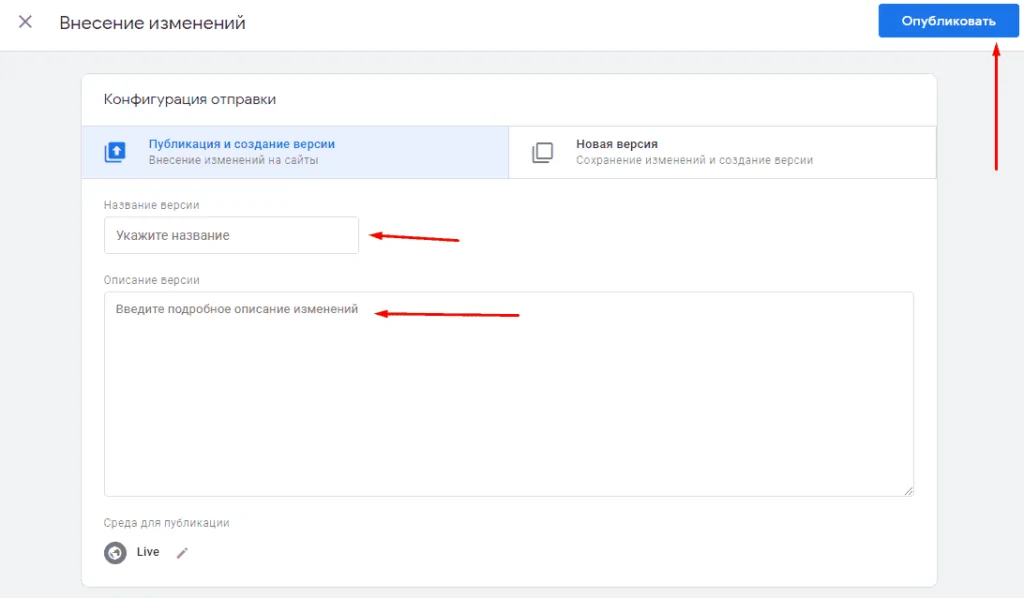
 Если будете устанавливать пиксель на несколько сайтов, то не заполняйте это поле.
Если будете устанавливать пиксель на несколько сайтов, то не заполняйте это поле. В этой ситуации надо просто подождать какое-то время.
В этой ситуации надо просто подождать какое-то время.